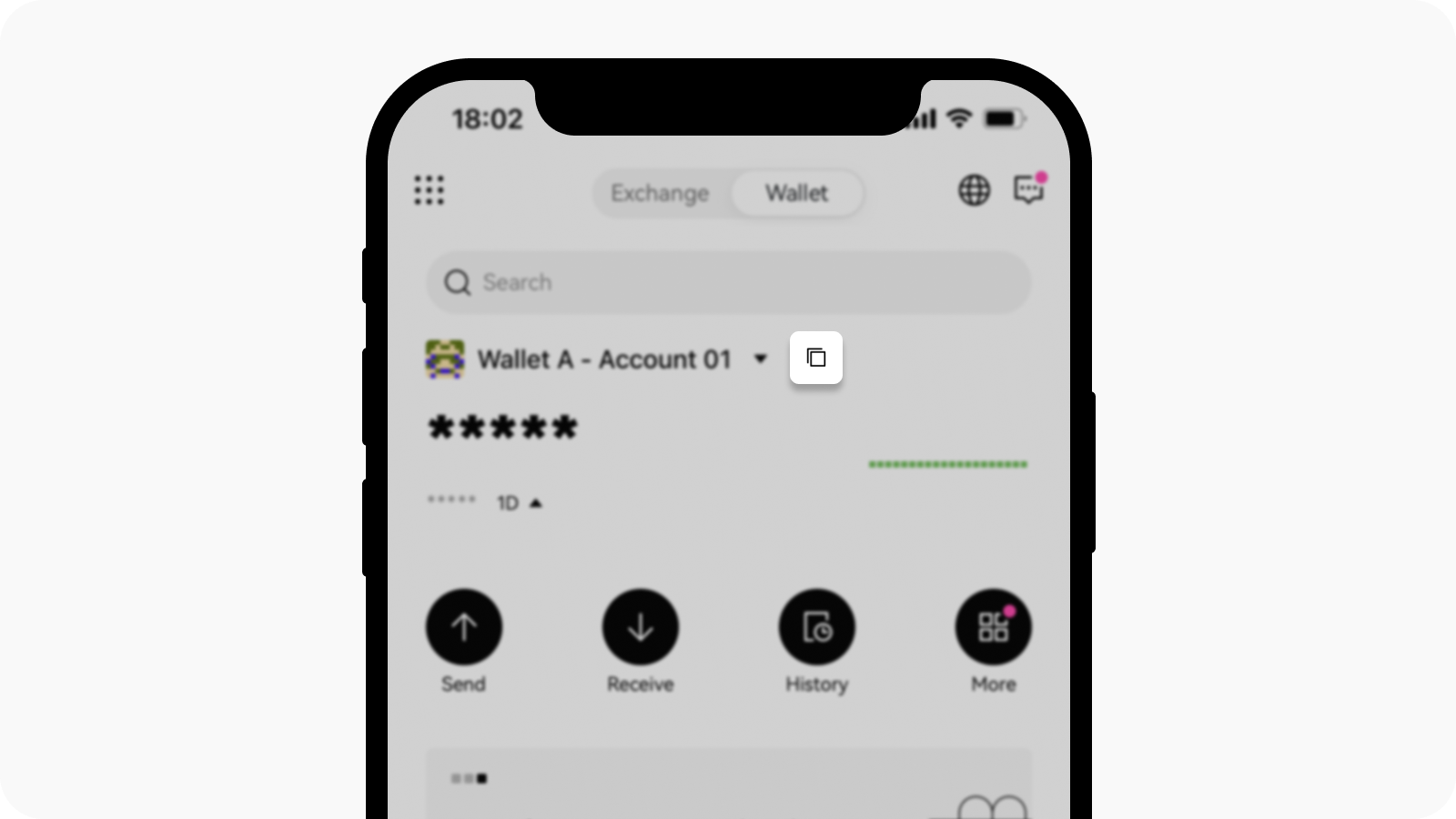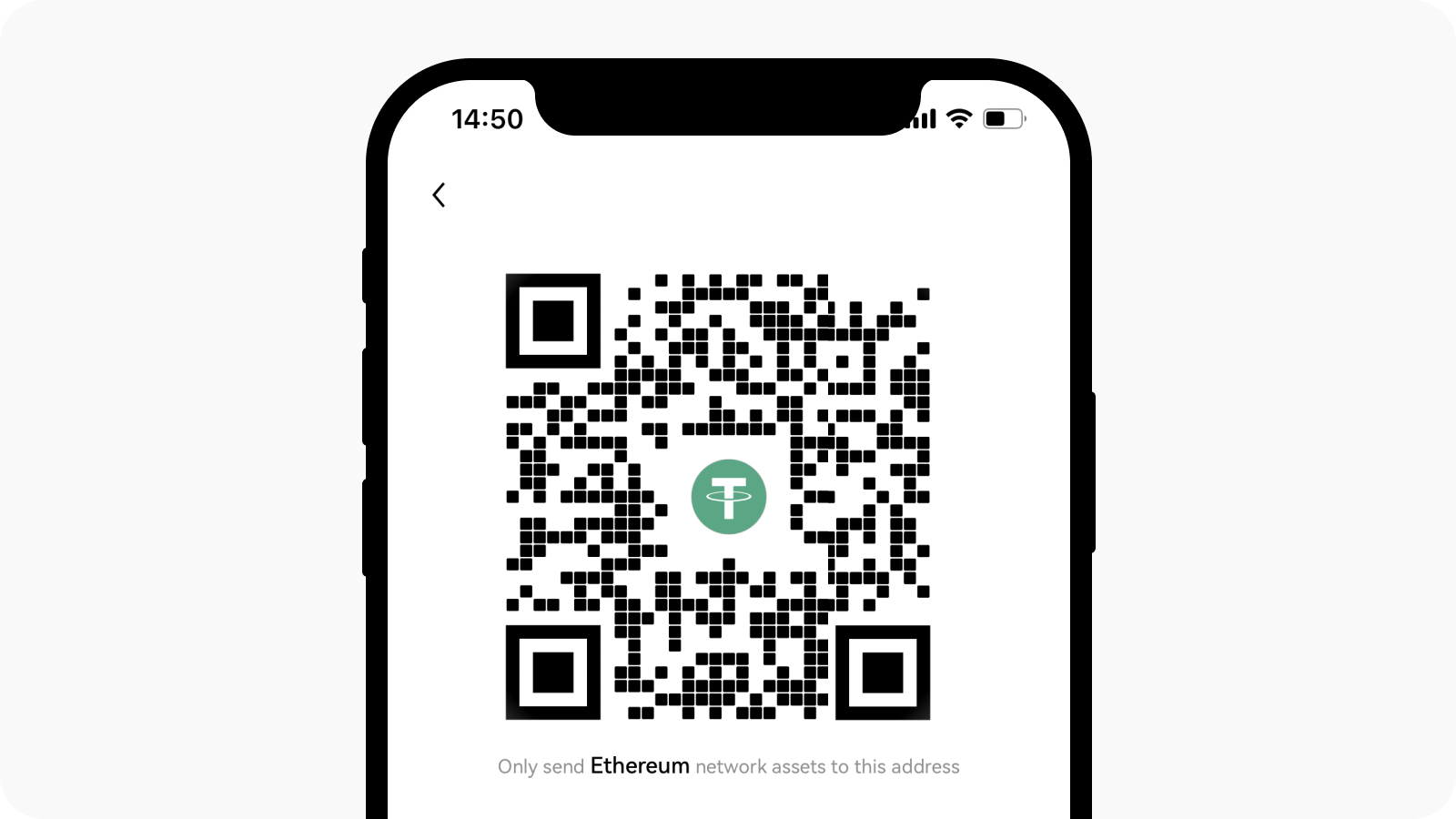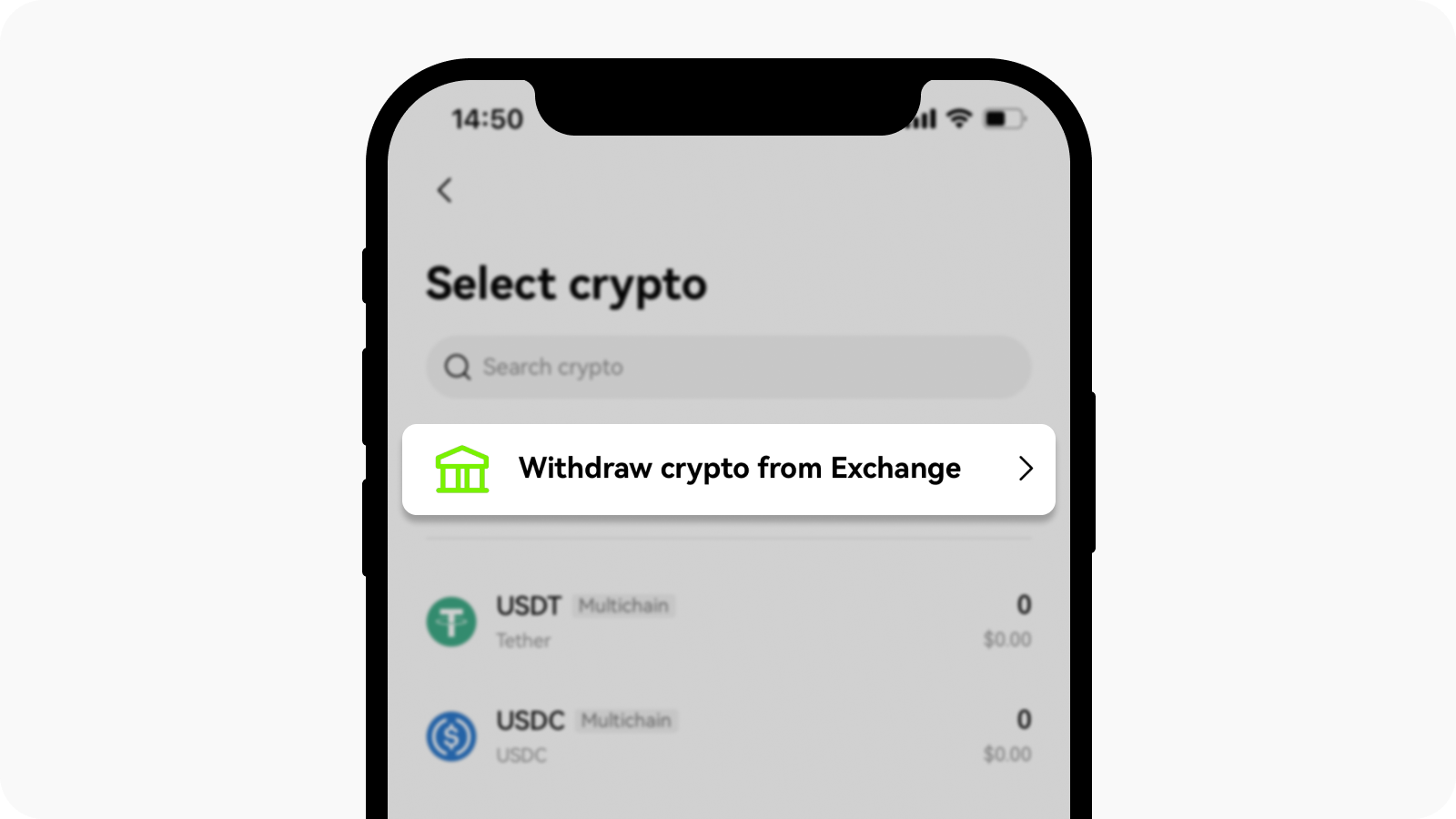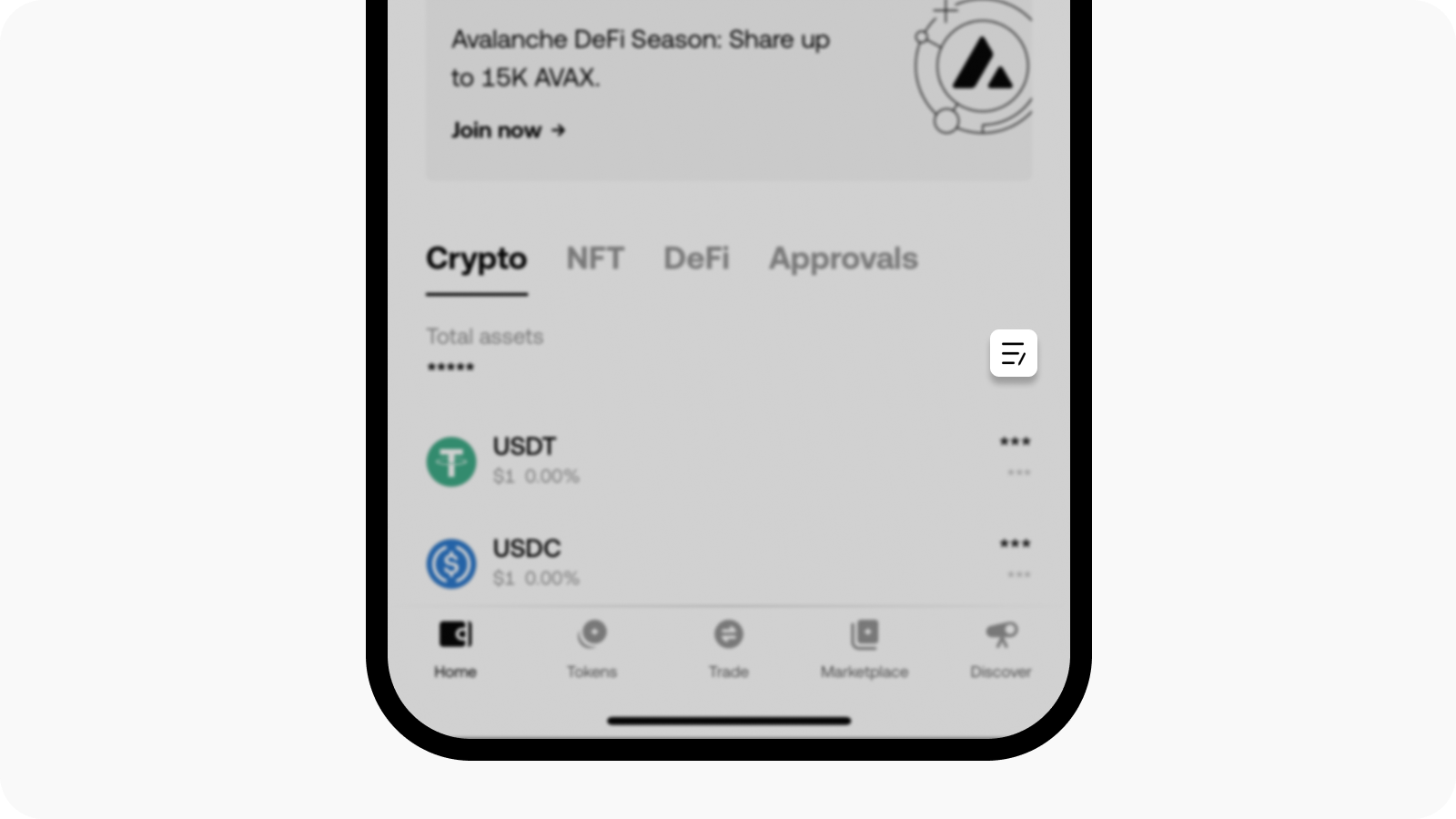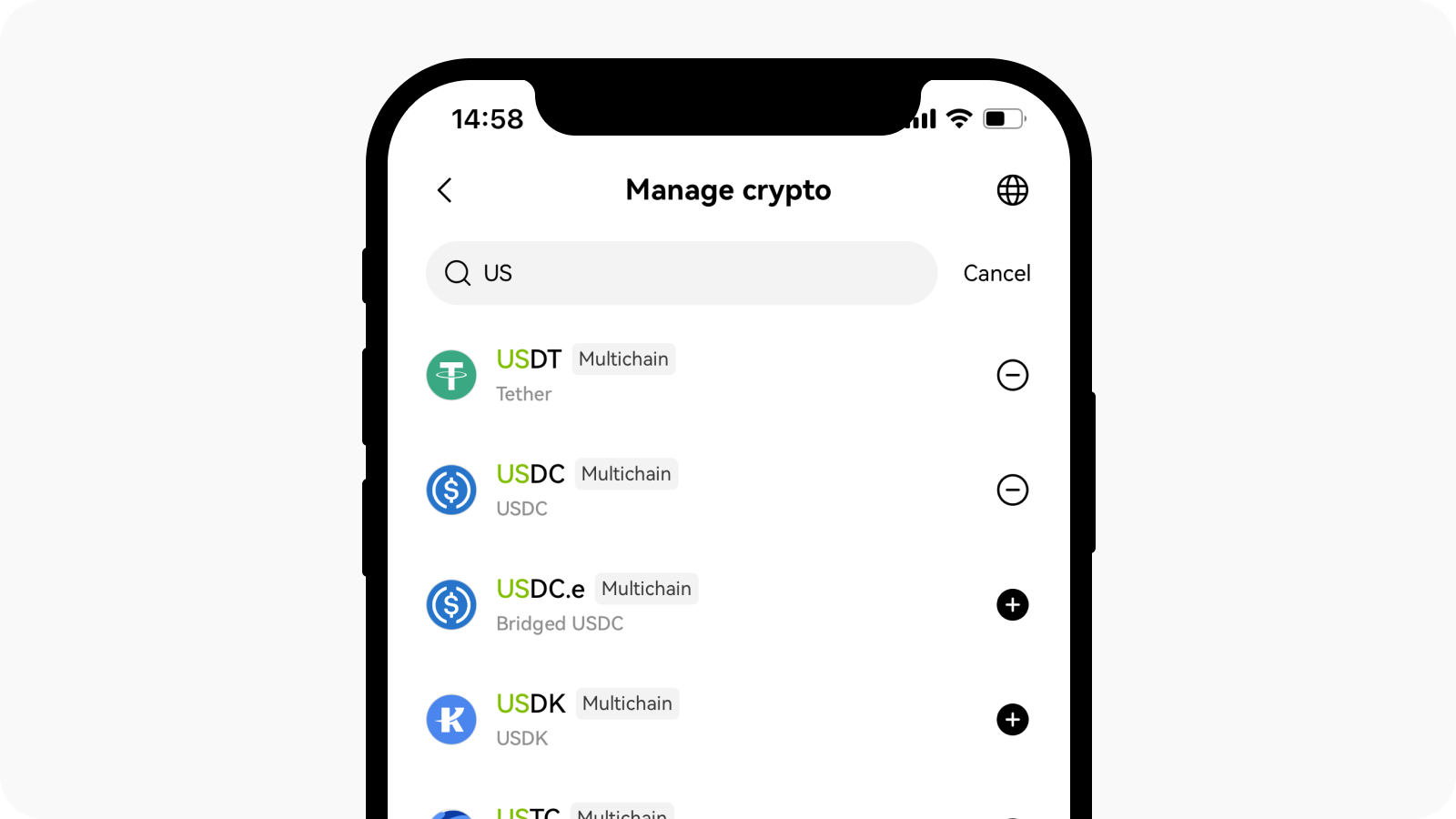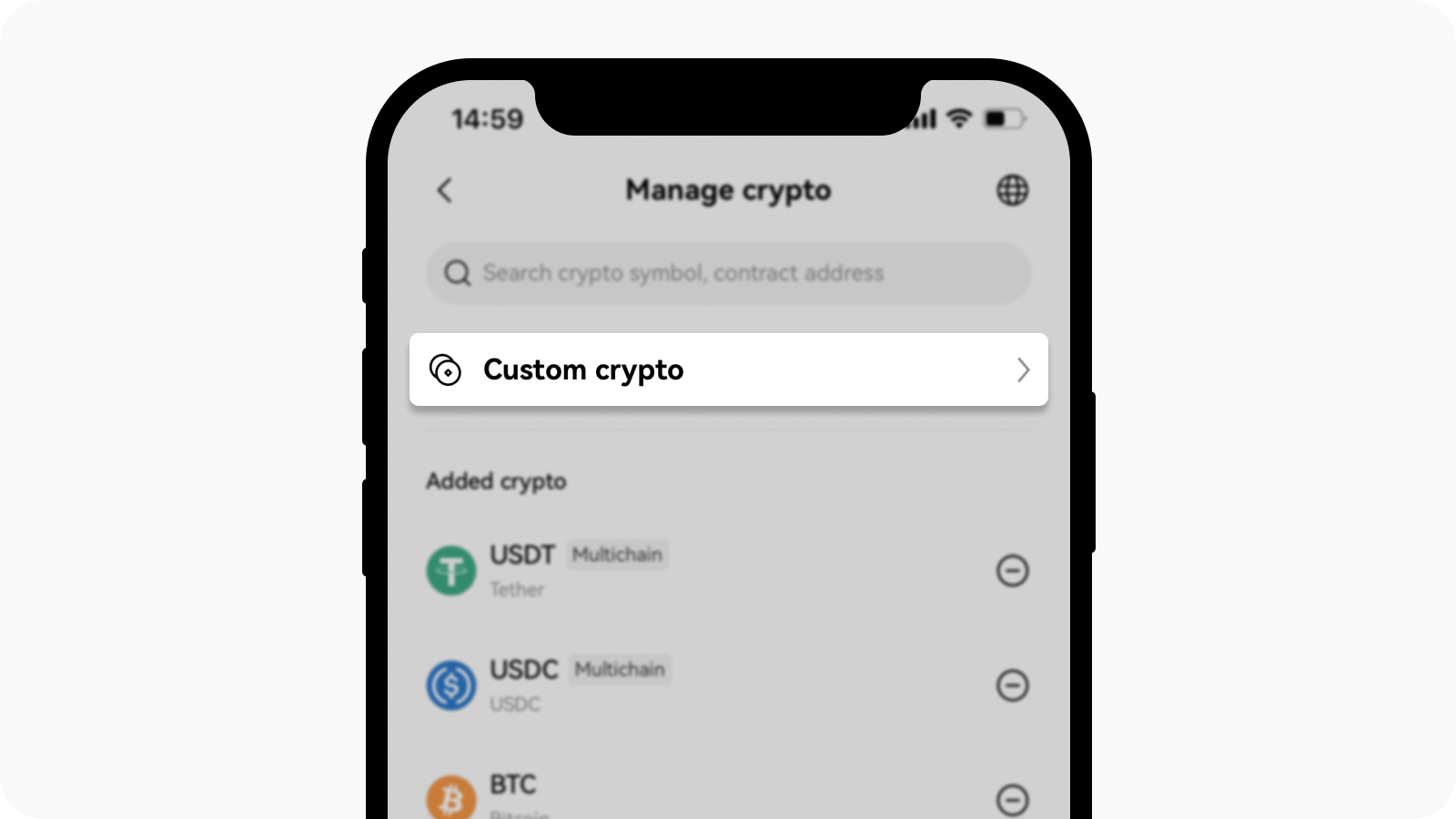Как управлять активами в кошельке OKX? (приложение)
С чего начать
Кошелек OKX — это некастодиальный и децентрализованный мультичейн-кошелек для комплексного управления активами, безопасного хранения, перевода и использования других функций, доступных по всему миру. Кошелек OKX помогает управлять активами в различных сетях, например в сети Биткоина и Ethereum, и с различных устройств (iOS, Android и в расширении браузера). Он позволяет создать персональный ончейн-профиль с помощью сид-фразы и торговать криптовалютами более безопасно и удобно. Он также поддерживает импорт нескольких сид-фраз и получение адресов.
В настоящее время кошелек OKX поддерживает более 70 сетей, включая Bitcoin, Ethereum, OKC, Solana, BSC, Polygon, Avalanche, Tron, Arbitrum и так далее. Он способен распознавать сеть автоматически без переключения вручную. Кошелек OKX предлагает множество функций, таких как мультичейн- и кроссчейн-DEX, фарминг доходности, рынок NFT и поиск DApp. Откройте для себя более 1000 протоколов DApp и исследуйте мир Web3. Ведь для этого нужен всего один кошелек.
Внесение депозита на кошелек OKX
Способ 1: скопируйте адрес кошелька
Откройте приложение OKX и нажмите Кошелек.
Выберите Копировать адрес и адрес кошелька сети для внесения криптовалюты.
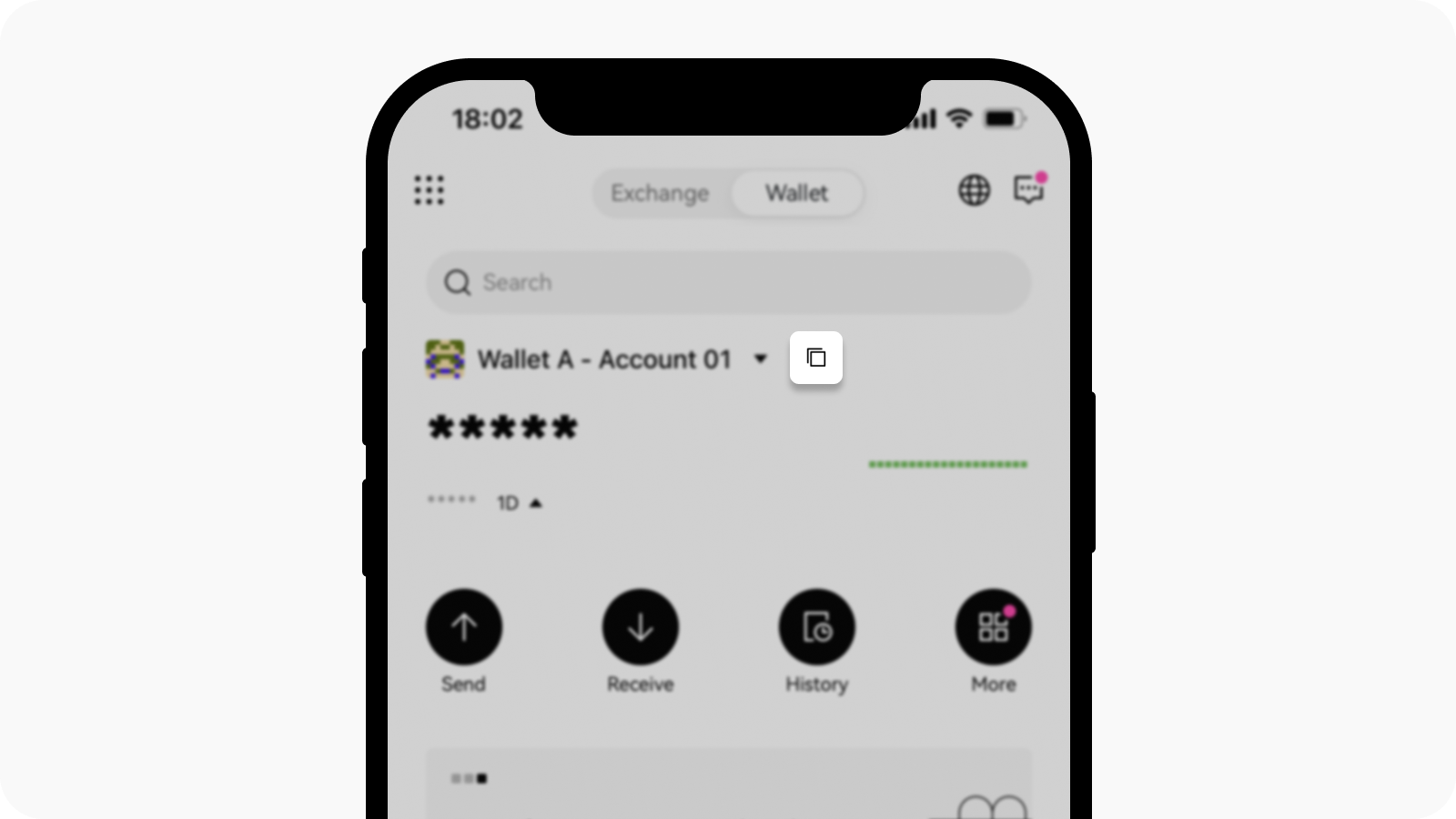
Выберите «Кошелек» и «Копировать адрес» для проверки адреса кошелька и сети
Способ 2: отсканируйте QR-код
Откройте приложение OKX и нажмите Кошелек.
Нажмите Получить и выберите нужную Криптовалюту и Сеть.
Отсканируйте QR-код для перевода криптовалюты.
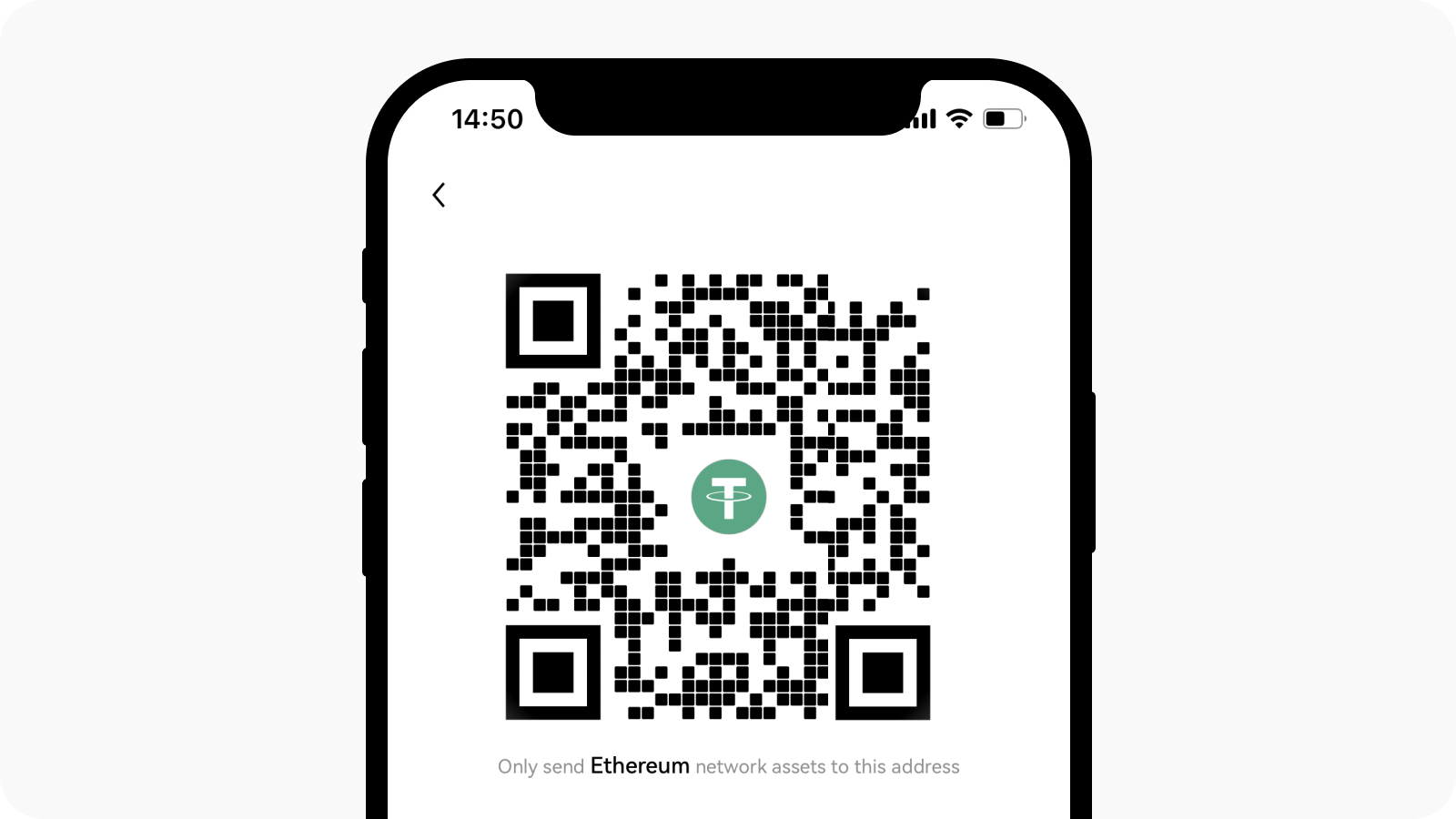
Отсканируйте QR-код, чтобы получить свои средства
Способ 3: через аккаунт биржи
Вы также можете вывести криптовалюту с аккаунта биржи на кошелек OKX.
Откройте приложение OKX и выберите Кошелек.
Нажмите Получить на странице кошелька и выберите Вывод криптовалюты из аккаунта биржи.
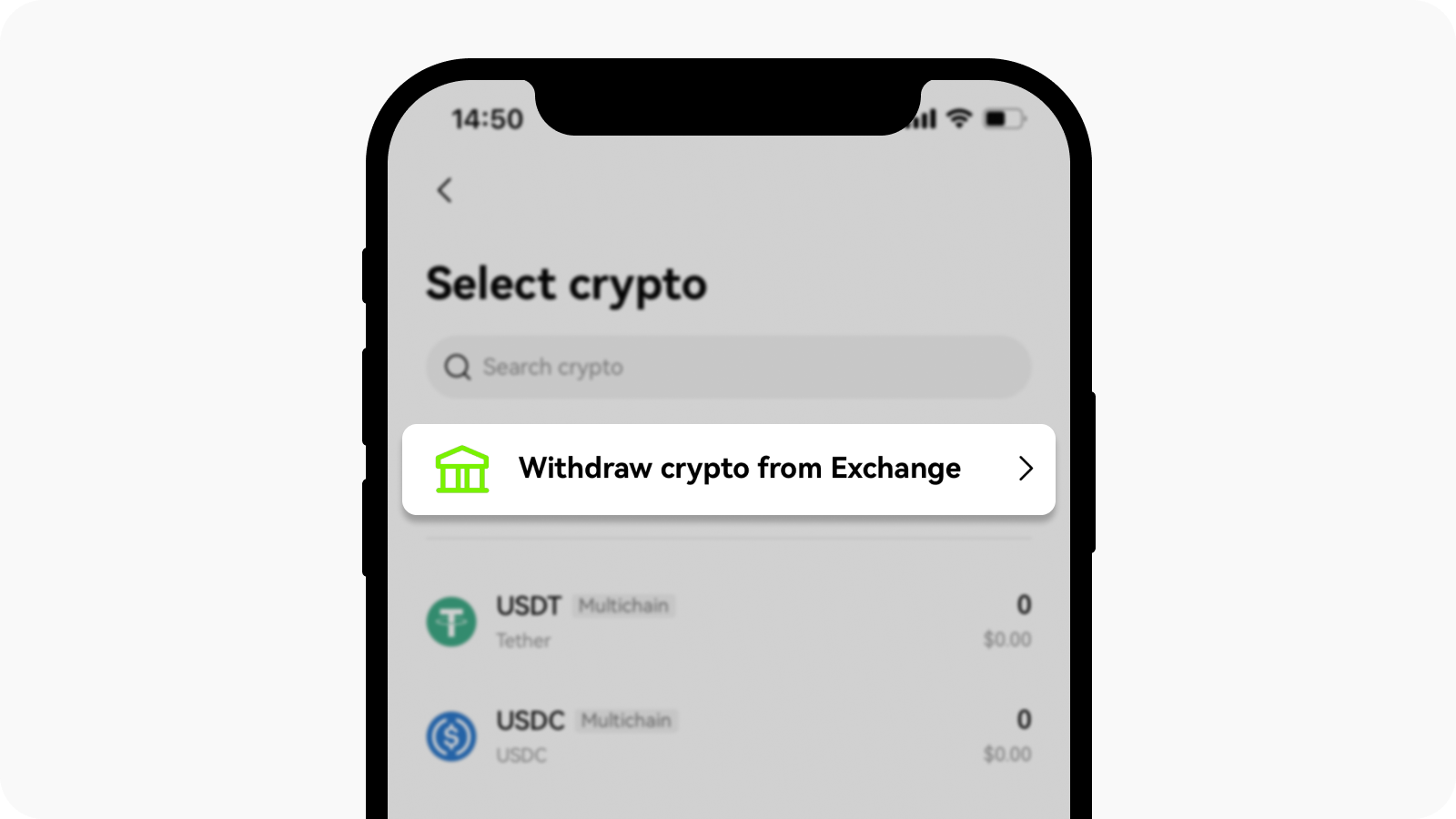
Выберите «Вывести криптовалюту» на биржевом аккаунте, чтобы перевести криптовалюту
Выберите Криптовалюту и Сеть для вывода.
Укажите сумму и проверьте адрес/домен, сеть, комиссию, а затем нажмите Отправить.
Выполните верификацию 2FA и нажмите Подтвердить, чтобы завершить вывод.
Примечание.
Проверьте, чтобы выбранная сеть вывода средств совпадала с сетью депозита на других биржах или кошельках, чтобы избежать потерь.
Сумма вывода должна быть больше минимальной суммы, но не превышать лимит верификации личности.
Комиссия сети может варьироваться в зависимости от сети и определяется блокчейном.
Перевод из кошелька OKX
Откройте приложение OKX, выберите Кошелек и Отправить.
Выберите криптовалюту и сеть для перевода.
Примечание: если вы владеете одним и тем же токеном в нескольких сетях, вы можете выбрать ту, которая вам нужна.Введите адрес получения и сумму перевода.
Примечание: если вы вошли в аккаунт биржи, система автоматически распознает адрес получения вашего аккаунта биржи.Выберите тип токена в поле «Оплатить с помощью» и комиссию сети в поле Комиссия сети.
Нажмите Подтвердить для завершения операции.
Управление криптовалютами (поиск, добавление, удаление)
Откройте приложение OKX и нажмите Кошелек.
Перейдите в раздел Криптовалюта и выберите Управление криптовалютой.
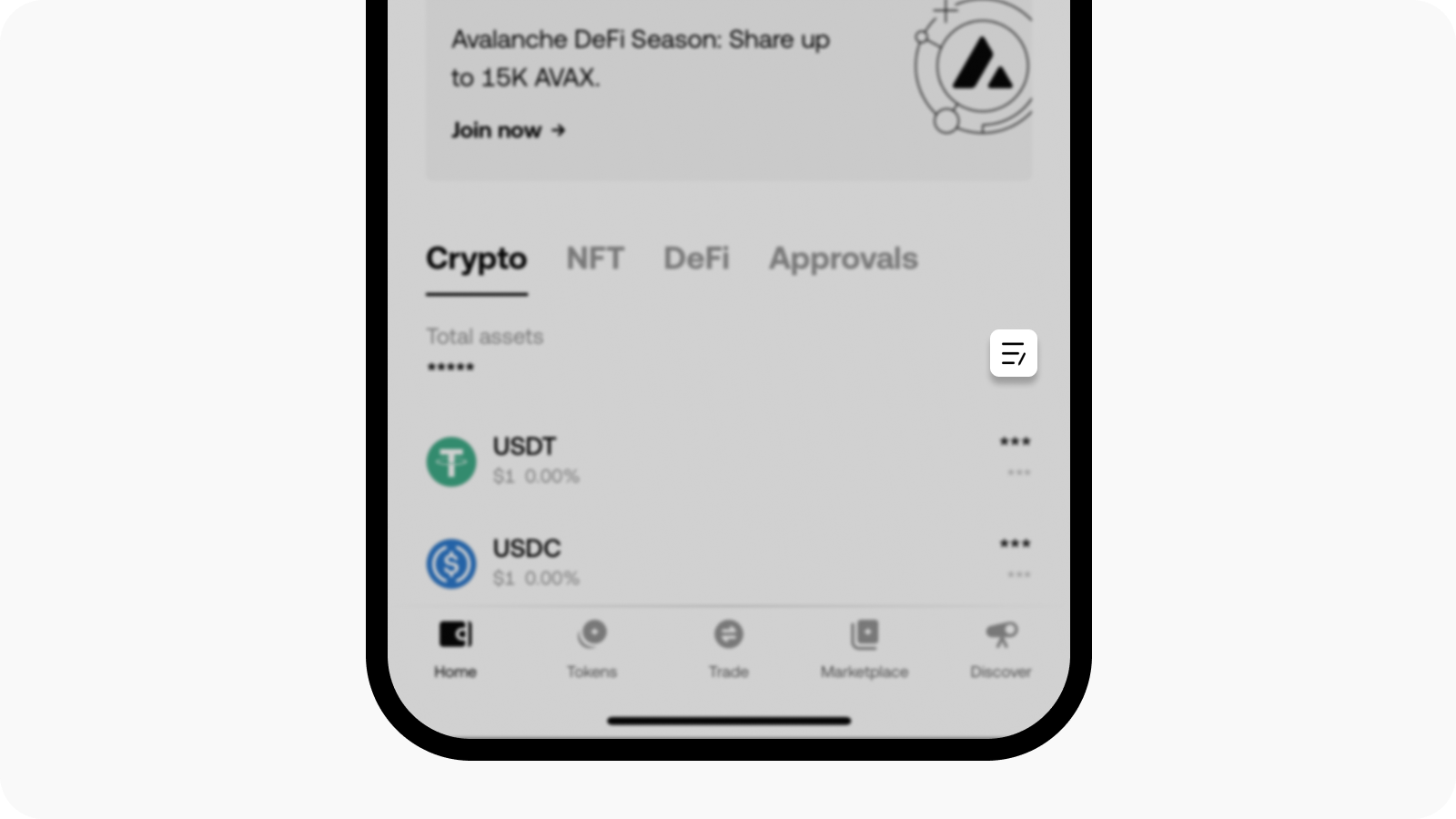
Перейдите в кошелек и найдите раздел «Управление криптовалютой»
Введите в поиске название криптовалюты или адрес контракта.
Выберите Добавить для добавления криптовалюты или Удалить для удаления криптовалюты
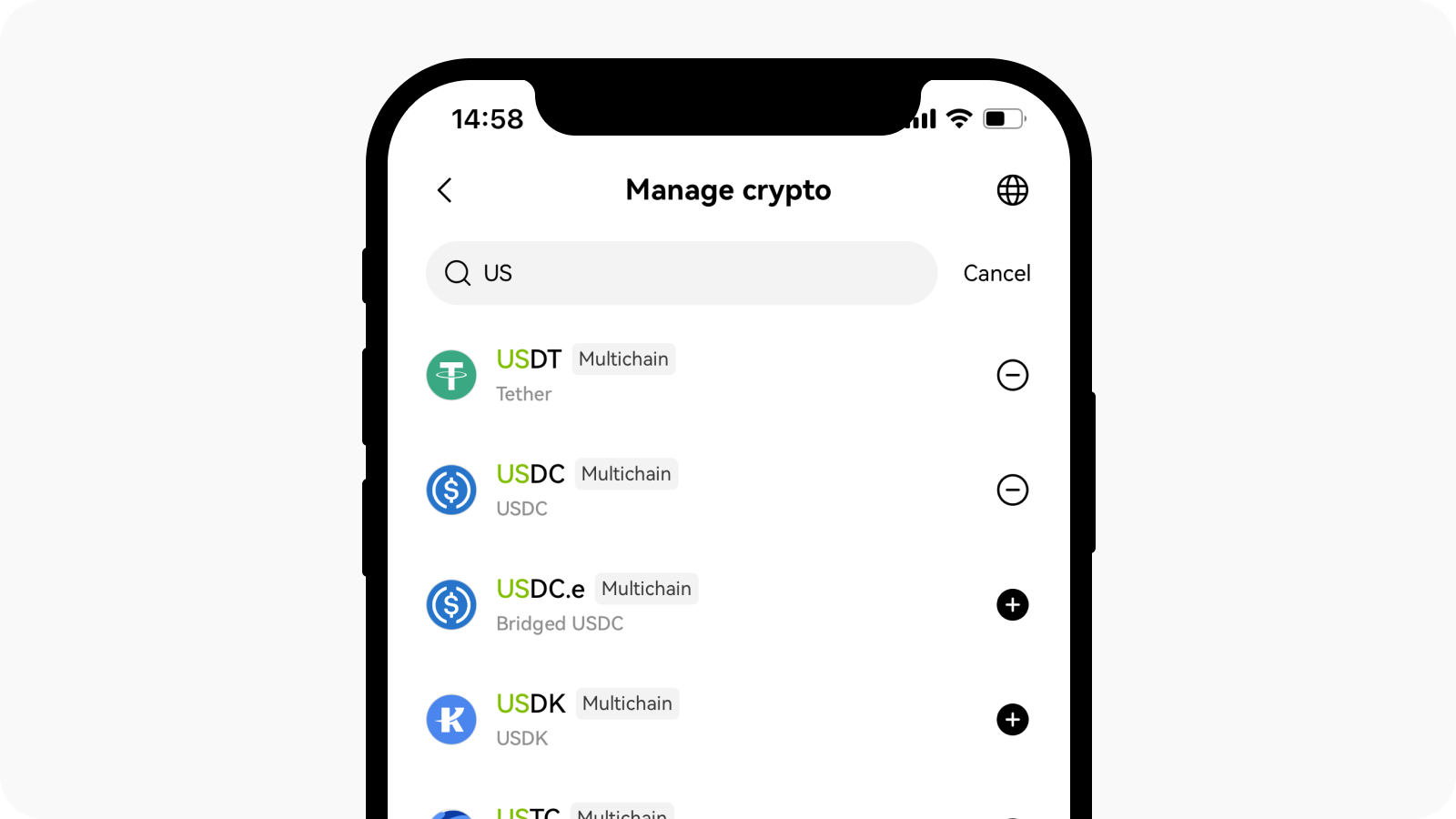
Найдите название криптовалюты и выберите «Добавить или удалить»
Если криптовалюты нет в списке, ее можно добавить самостоятельно. Для этого перейдите в раздел Управление криптовалютой > Пользовательская криптовалюта.
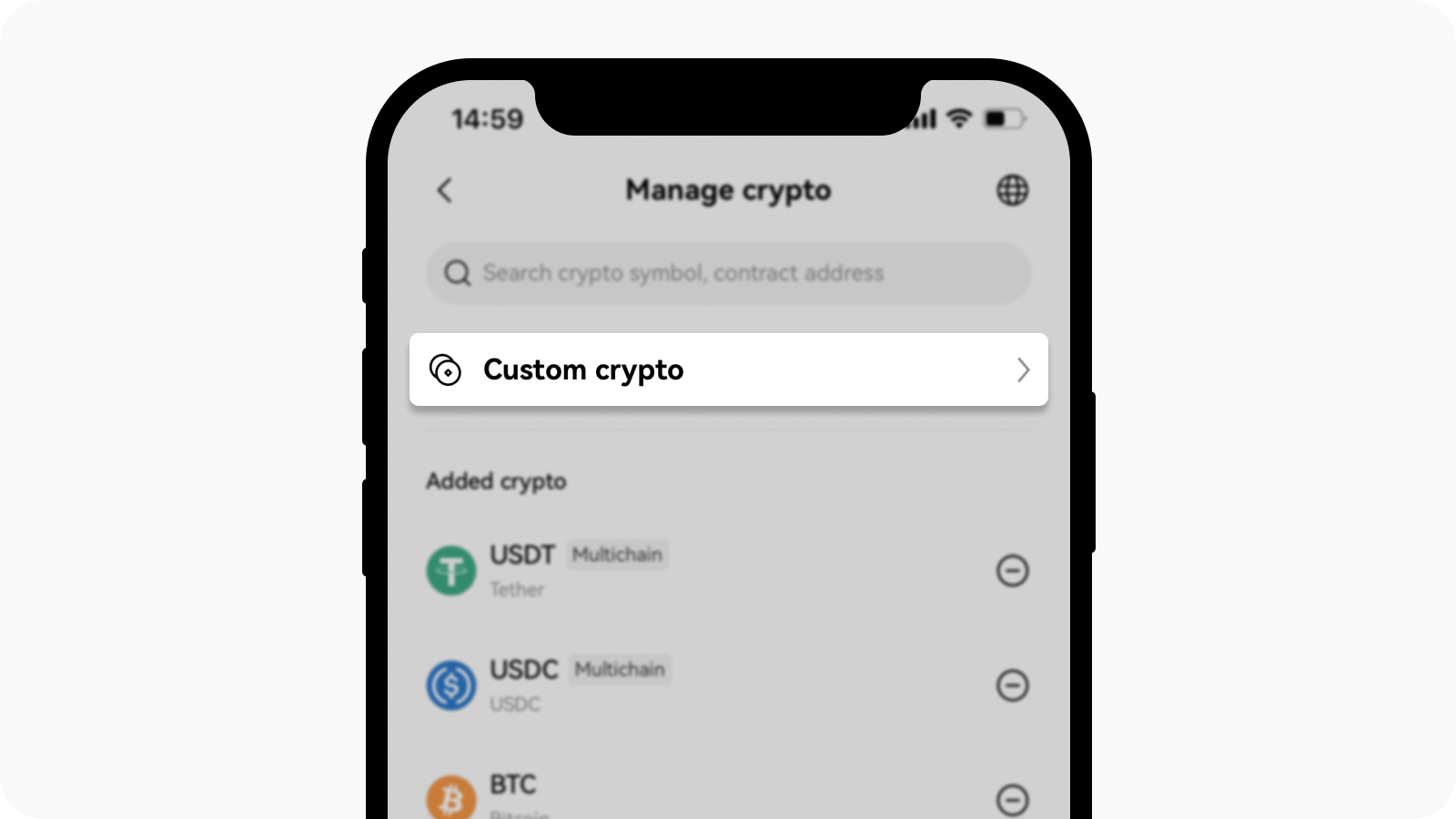
Выберите пользовательскую криптовалюту
Выберите сеть, введите адрес контракта и нажмите Подтвердить для добавления криптовалюты.